החלפת משתמשים מהירה ב-Windows 10: מדריך מעשי
2 דקות לקרוא
עודכן בתאריך
קרא את דף הגילויים שלנו כדי לגלות כיצד תוכל לעזור ל-MSPoweruser לקיים את צוות העריכה קראו עוד
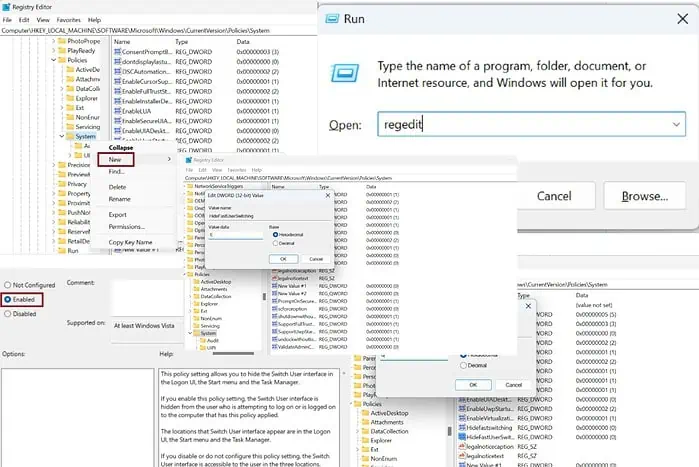
החלפת משתמשים מהירה ב-Windows 10 מאפשר לך לעבור בצורה חלקה בין מספר חשבונות משתמש במחשב אחד. להלן מדריך מהיר שלב אחר שלב כיצד להפעיל ולהשבית תכונה זו. השיטות שהוזכרו יעבדו הן עבור Windows 10 והן עבור 11.
שיטה 1 - הוסף קובץ "HideFastUserSwitching" לעורך הרישום
השמיים רישום עורך מאפשר לך להציג את הגדרות הניהול ולבצע שינויים ברמת הבסיס במערכת.
שלב 1 - ללחוץ "+ מקש R Windowsיחד כדי להשיק את הפעלה תיבת דיאלוג.
שלב 2 - להיכנס "regedit" בתיבת הדו-שיח והקש זן.
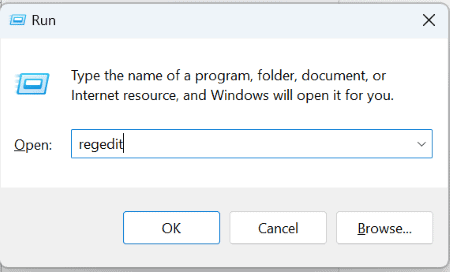
שלב 3 - הרחב את התיקיות הבאות בעורך הרישום:
HKEY_LOCAL_MACHINE > תוכנה > Microsoft > Windows > CurrentVersion > מדיניות
שלב 4 – נווט אל מערכת תיקייה ו לחץ לחיצה ימנית עליו.
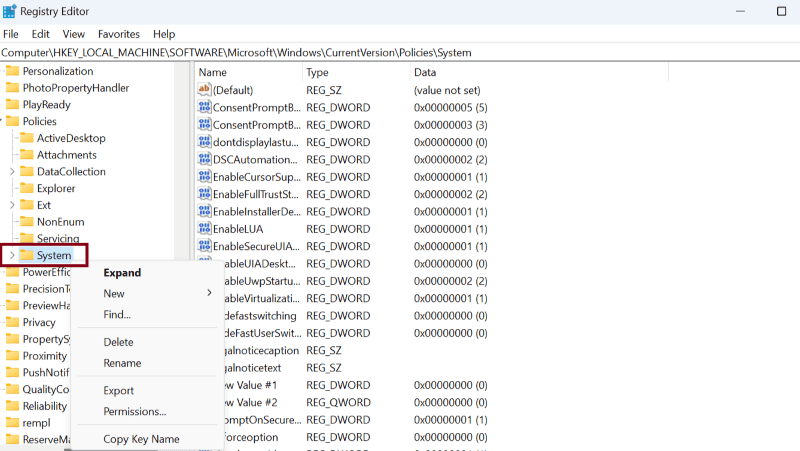
שלב 5 - בחר חדש ולחץ על ערך DWORD (32 סיביות).
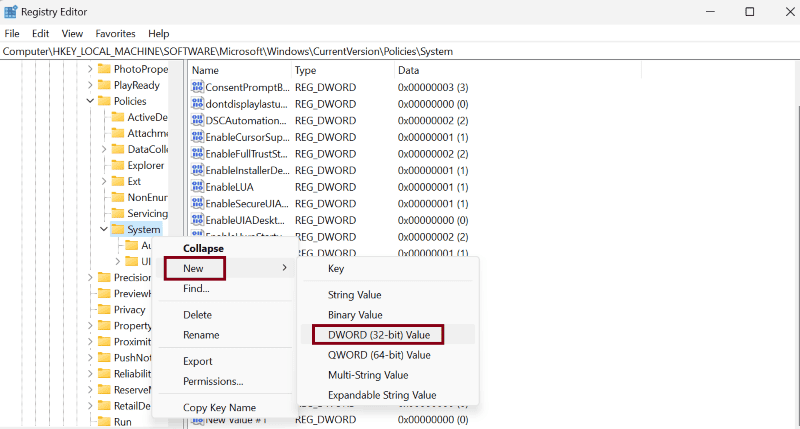
שלב 6 - שנה את שם הקובץ החדש ל"הסתר".
שלב 7 - לחץ פעמיים על הקובץ החדש הזה כדי לפתוח אותו ו ודא שהערך מוגדר ל "0".
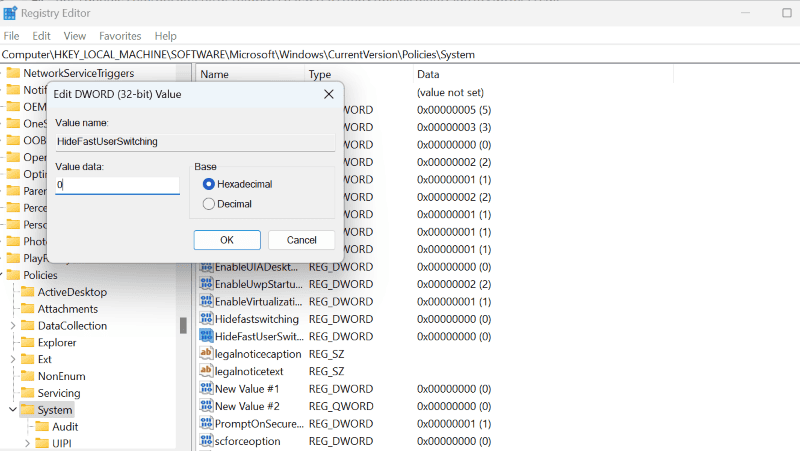
שלב 8 – כמו כן, ל השבת את החלפת המשתמש המהירה, נתוני הערך צריכים להיות מוגדר ל'1'.
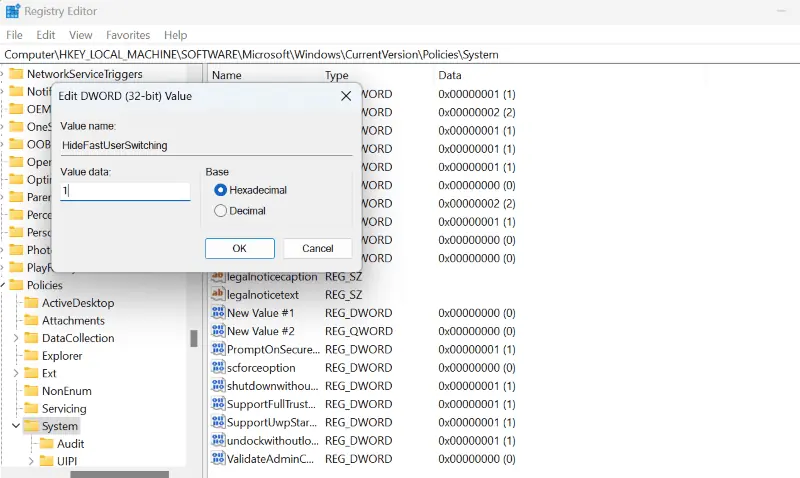
לבסוף, הפעל מחדש את המערכת כדי ליישב את השינויים.
שיטה 2 - הפעל/השבת בעורך המדיניות הקבוצתית
דרך נוספת לתמרן מעבר מהיר של משתמשים ב-Windows 10 היא באמצעות עורך המדיניות הקבוצתית:
שלב 1 - ללחוץ "+ מקש R Windowsיחד כדי להשיק את הפעלה תיבת דיאלוג.
שלב 2 - להיכנס "gpedit.msc" בתיבת הדו-שיח ולחץ על OK.
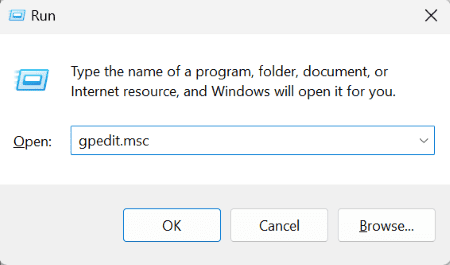
שלב 3 - כעת מופיע עורך המדיניות הקבוצתית המקומית. הרחב את התיקיות הבאות בעורך:
מדיניות מחשב מקומית > תצורת מחשב > תבניות ניהול > מערכת
שלב 4 - לחץ פעמיים על כניסה תיקייה.
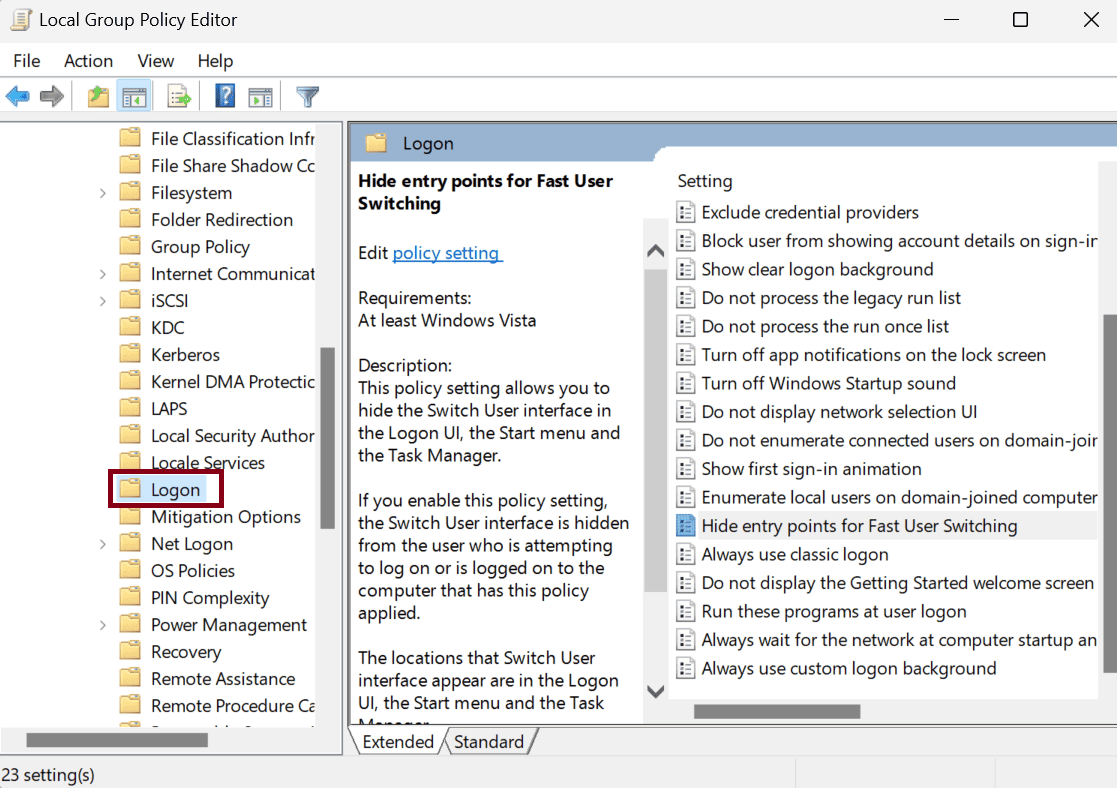
שלב 5 - אתר את הקובץ "הסתר נקודות כניסה עבור החלפת משתמשים מהירה" ולחץ עליו פעמיים.
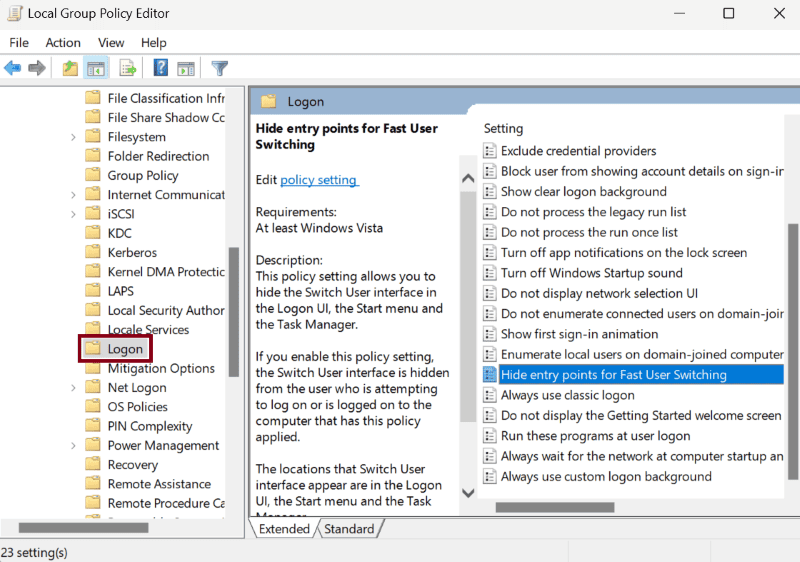
שלב 6 - בחר "מופעל" בחלון המוקפץ החדש.
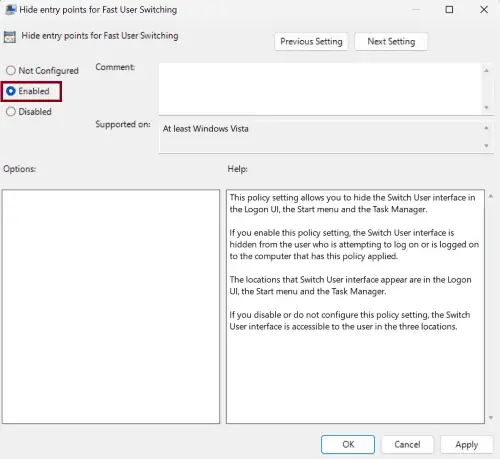
שלב 7 - לחלופין, בחר "לנכים"אם זה מה שאתה רוצה לעשות.
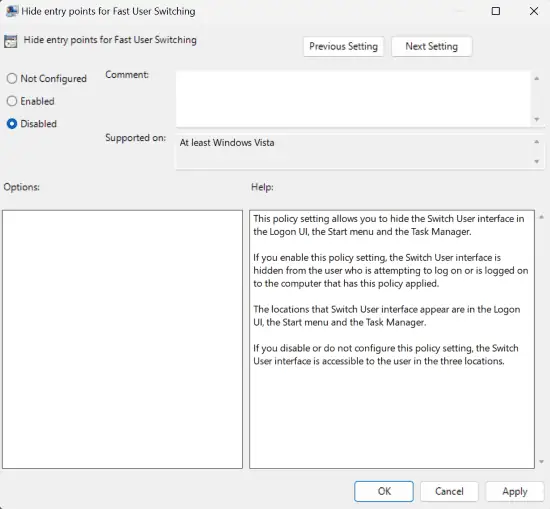
שלב 8 - לחץ על החל ולאחר מכן OK לַחְצָן.
אז, עכשיו אתה יודע איך להפעיל ולהשבית בהצלחה מיתוג מהיר של משתמשים ב- Windows 10.
זכור, הפעלת מספר פרופילים על מחשב יחיד דורשת משאבים רבים שעלולים להשפיע על שלך ביצועי המחשב האישי בטווח הארוך. אז, נצל את התכונה הזו רק כאשר זה באמת נחוץ.








